2022 年如何在 WordPress 网站上构建令人惊叹的超级菜单
已发表: 2022-03-10如果您想升级您的网站导航,超级菜单是显而易见的选择。
它们不仅看起来很酷,大型菜单还可以让访问者更容易找到您的更多内容。 根据用户体验专家 Jakob Nielsen 和 Angie Li 的研究,这会对转化率产生积极影响。
一个好的 WordPress 大型菜单工具可以轻松地将一系列内容添加到您的下拉菜单或可扩展菜单区域。 它们可以包括更多链接、图像、按钮,甚至产品。
您还可以使用菜单将流量吸引到您网站上的特定页面,增加转化率并推广优惠。
如果您想升级您的菜单,请继续阅读以了解如何在 WordPress 网站上构建大型菜单。
- 什么是超级菜单?
- 超级菜单有什么特点?
- 如何将 WordPress 超级菜单功能添加到您的网站
- 如何使用 Astra Pro 构建 WordPress 超级菜单
- 安装 Astra 主题
- 安装 Astra Pro 插件
- 激活导航菜单模块
- 创建 WordPress 超级菜单
- 概括
什么是超级菜单?
只是为了让我们都在同一个页面上,这里是我们在谈论大型菜单时的意思的快速解释。
通常,大型菜单是一个下拉菜单或可扩展的导航区域,通常包含的不仅仅是文本链接。
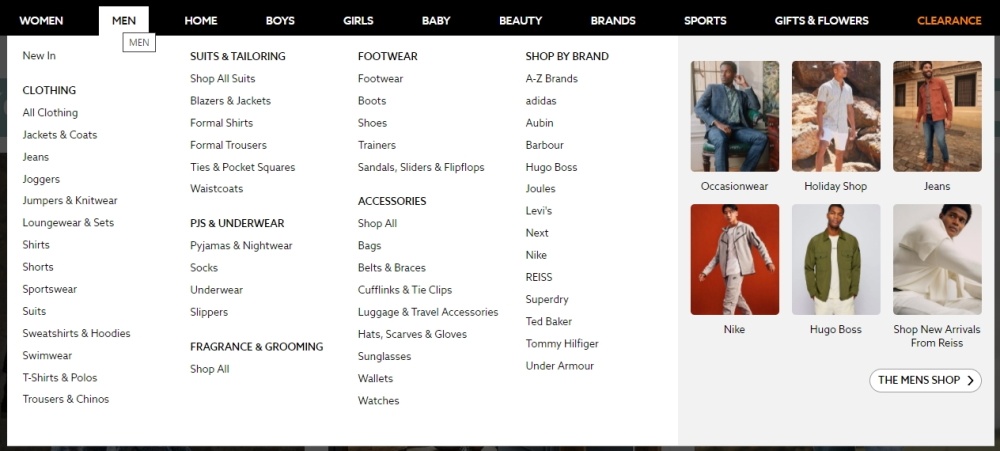
图片来源 www.next.co.uk
它们可以有各种形状和大小。 有些跨越您的内容区域的整个宽度,而另一些则足够宽以包含添加到其中的内容。
一个好的 WordPress 大型菜单工具还可以通过添加自定义颜色、背景图像和标签来轻松自定义外观。
一个好的工具可以让你在下拉菜单中插入图标、图像和几乎任何其他你能想到的内容。
最好的 WP 大型菜单工具还可以让您在可扩展的导航区域中显示小部件,从而显着增加您的选择。
大型菜单的主要好处之一是它们使您能够以更加用户友好的方式组织菜单上的链接。
例如,您可以使用不同的颜色和格式来分隔菜单项,以帮助访问者找到他们正在寻找的内容。
向大型菜单添加标签、图标和图像也可以引起对关键内容的注意。
如果您做对了,您将能够将您的网站导航变成一个引人入胜、信息丰富和转换的资产!
超级菜单有什么特点?
选择可让您在 WordPress 网站上构建大型菜单的工具时要寻找的最重要功能是它为您提供了多少控制权。
您还希望您的 WordPress 大型菜单工具能够轻松自定义其外观。
易用性绝对不容忽视!
如何将 WordPress 超级菜单功能添加到您的网站
默认情况下,WordPress 没有大型菜单功能。 但是,由于其庞大的第三方插件库,只要您选择了正确的工具,就可以很容易地将大型菜单添加到 WordPress 网站。
Astra Pro 就是这样一种工具。
它具有向 WordPress 网站添加大型菜单所需的所有功能。
正如我们即将看到的,它也非常易于使用。
如何使用 Astra Pro 构建 WordPress 超级菜单
Astra Pro 是免费 Astra WordPress 主题的高级插件。 使用 Astra 主题在 WordPress 网站上安装 Astra Pro 插件添加了构建大型菜单所需的所有功能,以及更多功能。
使用 Astra Pro 意味着您不仅可以访问网站的强大主题。 您还可以获得高级 WordPress 大型菜单插件的所有功能。
如果这听起来很吸引人,这里是如何使用 Astra Pro 在 WordPress 网站上构建大型菜单的演练。
安装 Astra 主题
由于 Astra 主题是免费提供的,因此可以直接从 WordPress 仪表板内将其添加到您的网站。
要开始使用,只需登录您的 WordPress 仪表板,然后单击左侧边栏面板中的外观>主题菜单项。
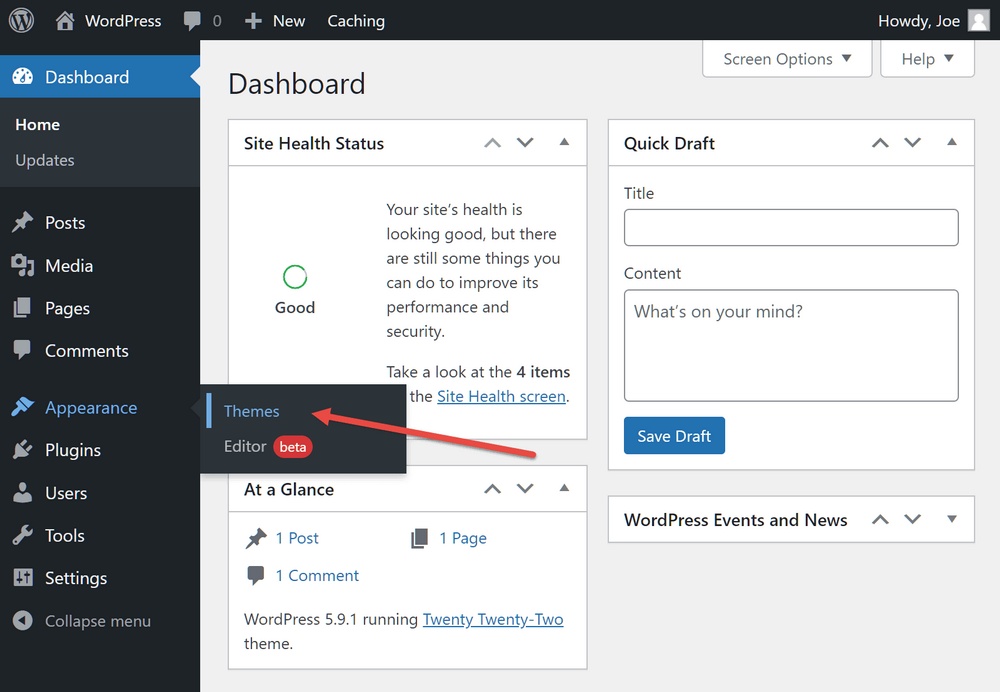
接下来,单击主题页面中的添加新按钮。
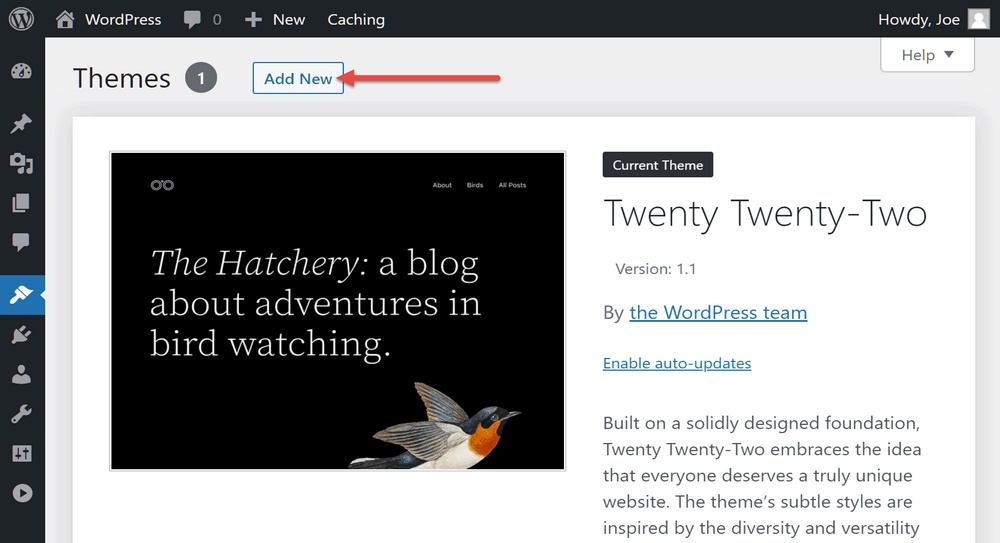
现在搜索Astra ,然后单击安装按钮。
安装主题后,单击激活。
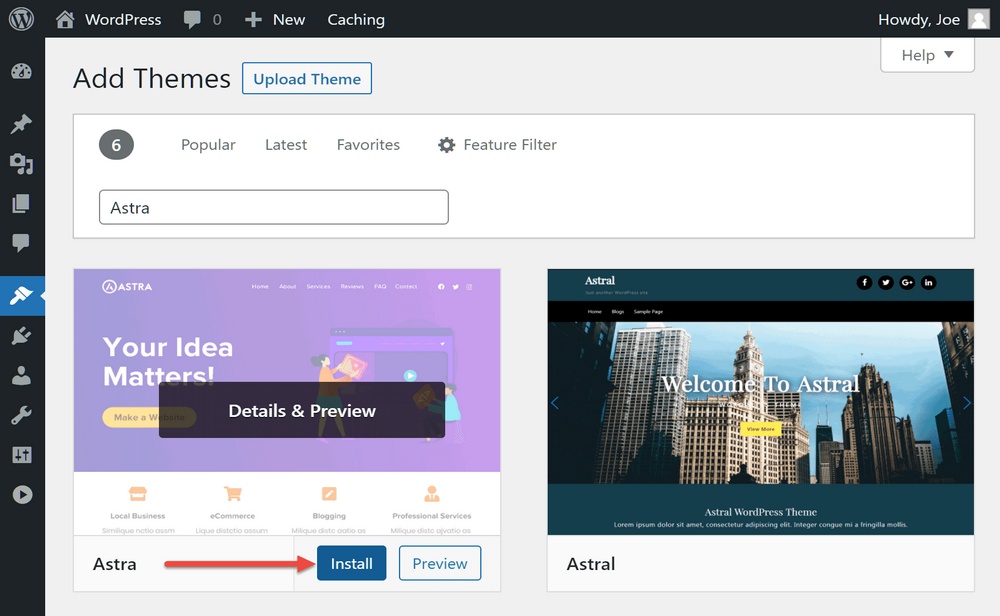
安装 Astra Pro 插件
要将大型菜单功能添加到您的网站,您还需要安装 Astra Pro 插件。
您可以在此处购买和下载 Astra Pro。
下载到您的计算机后,您可以将其上传到您的 WordPress 仪表板。
为此,请单击侧边栏菜单中的插件>添加新的。
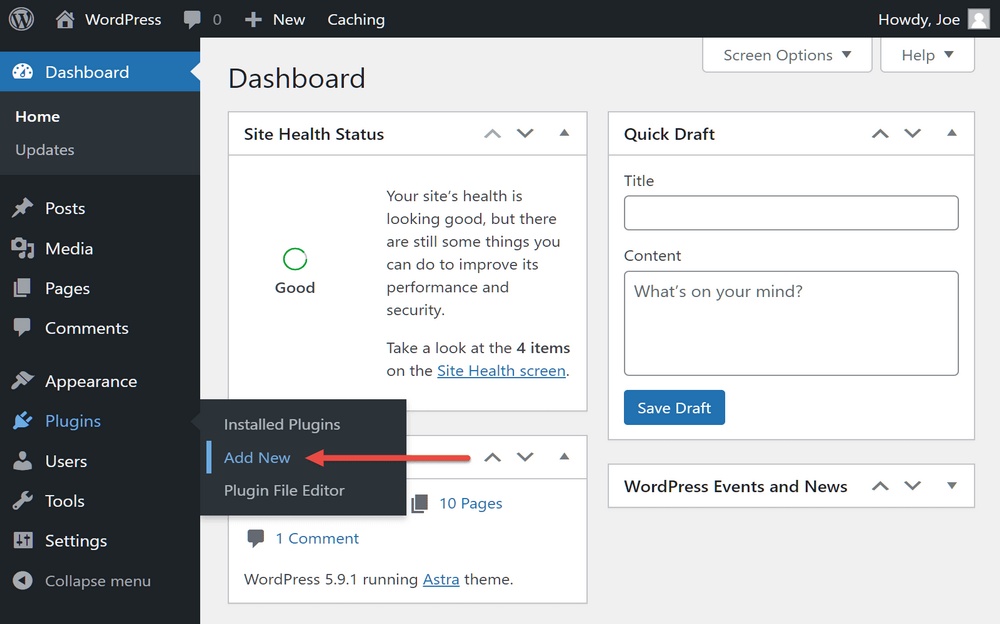
然后单击Upload Plugin按钮并找到 Astra Pro 插件文件的位置。
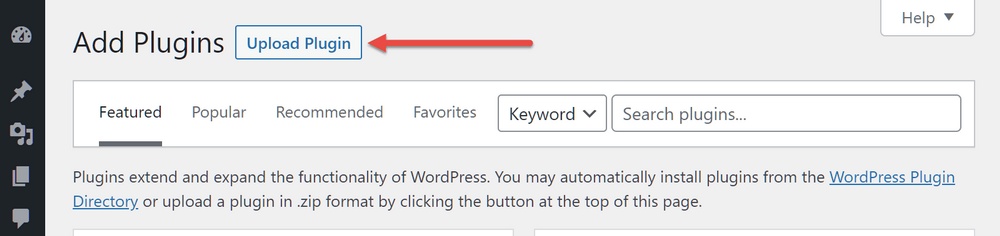
现在单击立即安装按钮。
安装插件后,单击激活并输入您的许可证以完全激活插件。
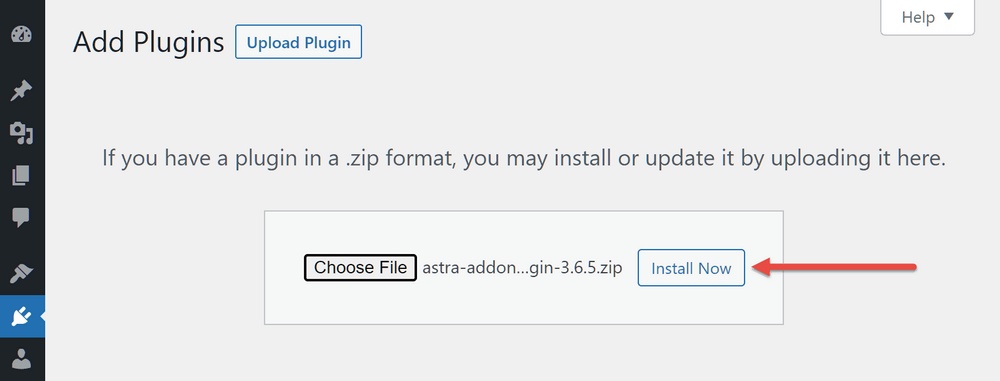
激活导航菜单模块
Astra Pro 大型菜单功能位于导航菜单模块中。 要创建您的第一个大型菜单,请从 Astra 选项页面启用此模块。
通过点击Appearance > Astra Options来做到这一点。
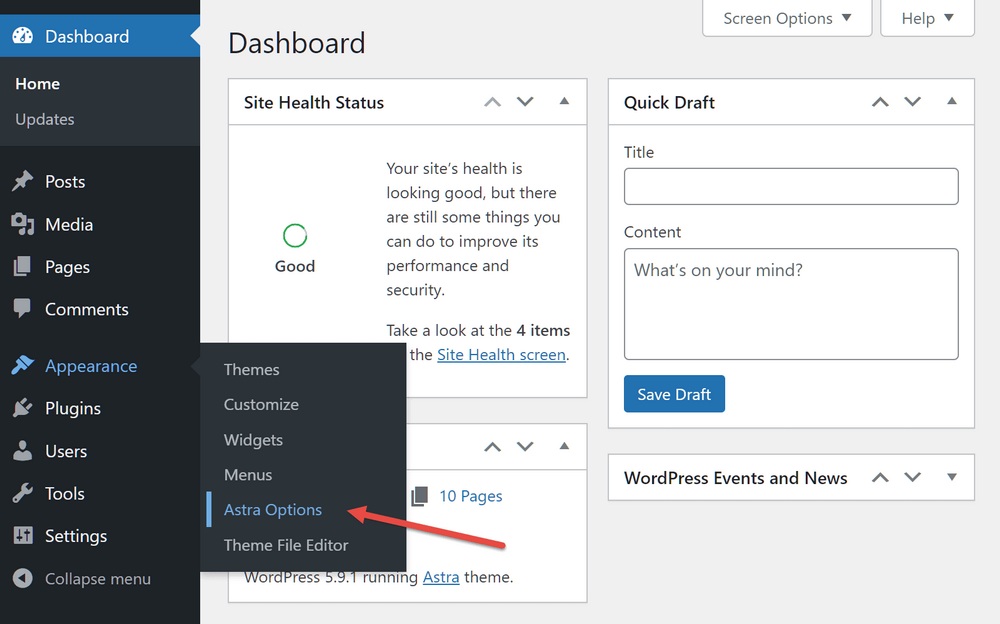
然后,从 Astra 选项页面,单击导航菜单模块的激活链接。

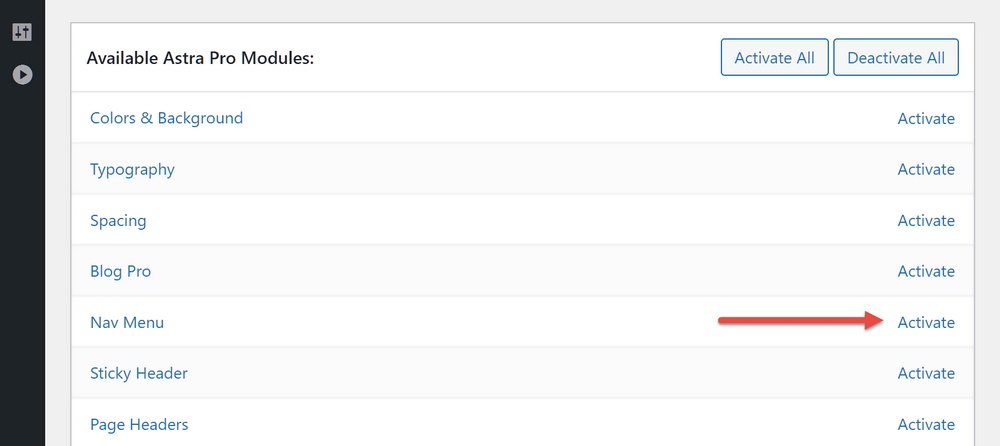
创建 WordPress 超级菜单
现在是时候开始构建大型菜单了。 首先,单击侧边栏菜单中的外观>菜单项。
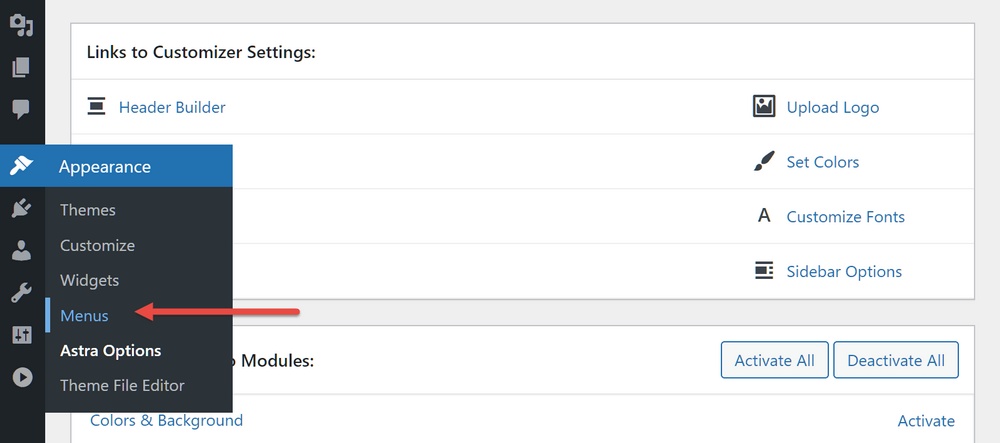
如果您的站点尚未设置任何菜单,请在菜单名称字段中输入名称并选择主菜单显示位置。
然后单击创建菜单按钮。
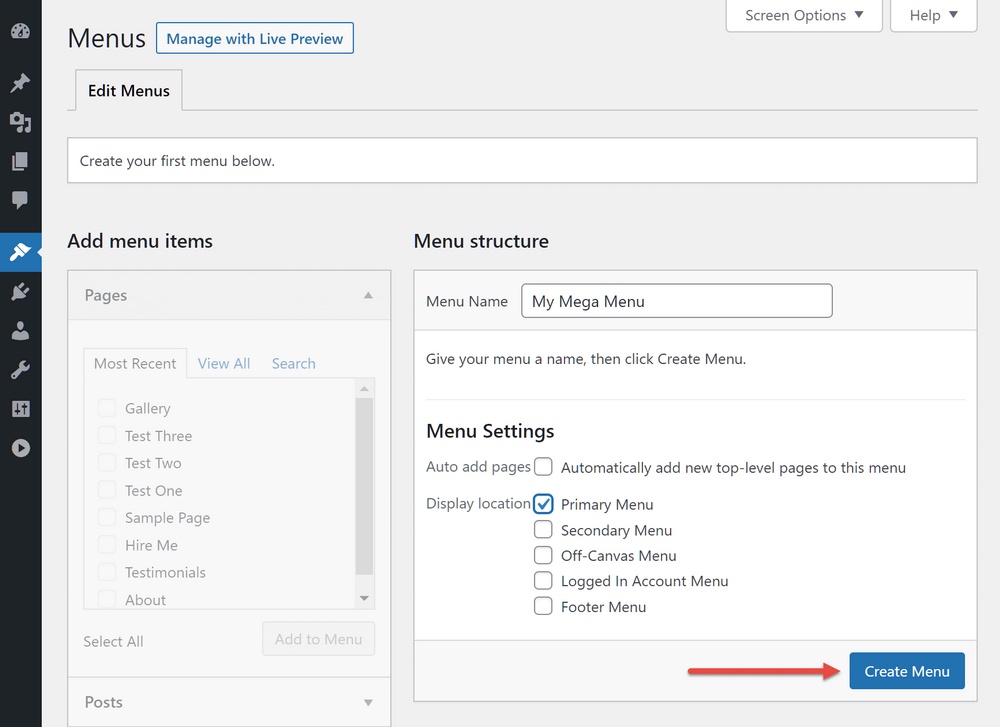
接下来,通过从左侧面板中选择页面或帖子并单击添加到菜单,将一个或多个项目添加到菜单中。
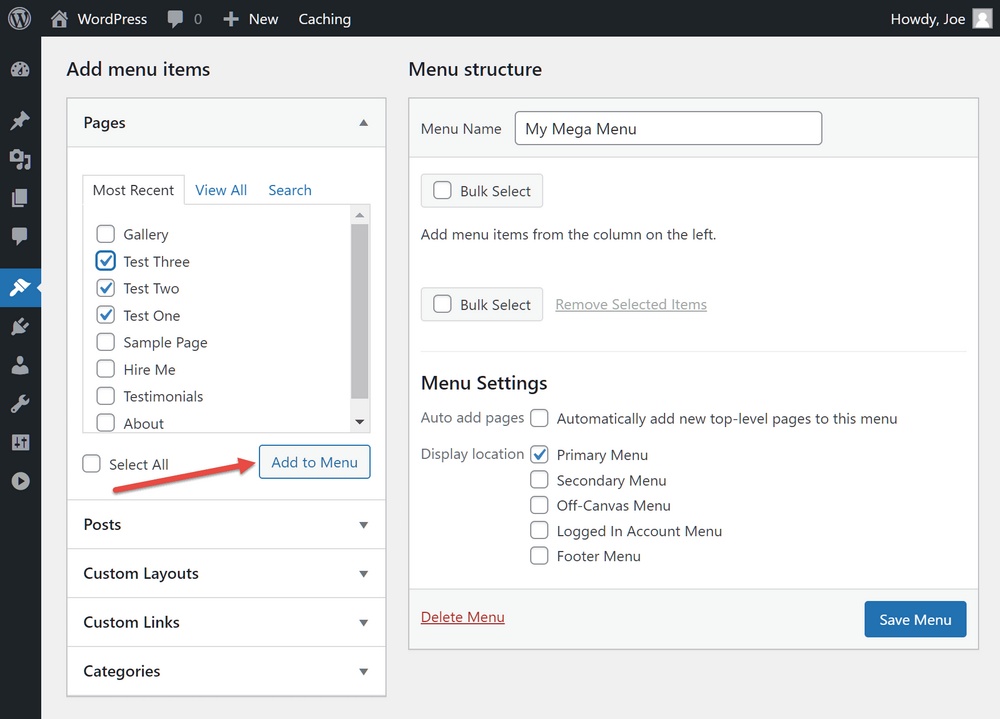
现在展开您刚刚添加的一项,例如页面,然后单击Astra Menu Settings按钮。
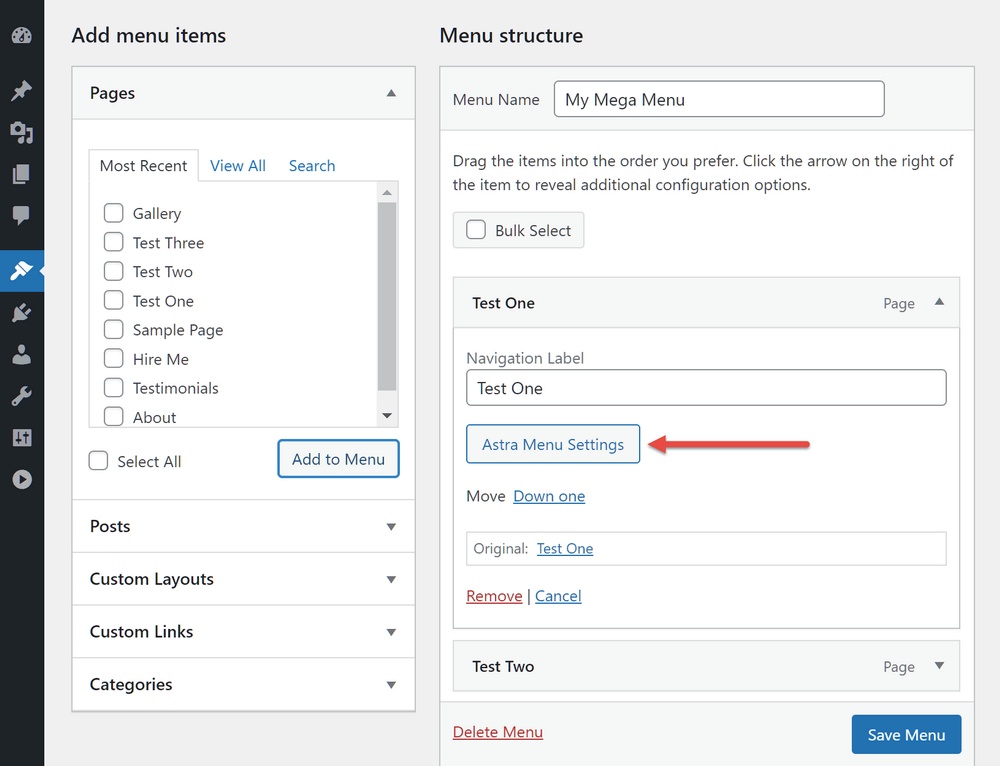
从弹出的 Astra 菜单选项屏幕中,选中该框以启用大型菜单。
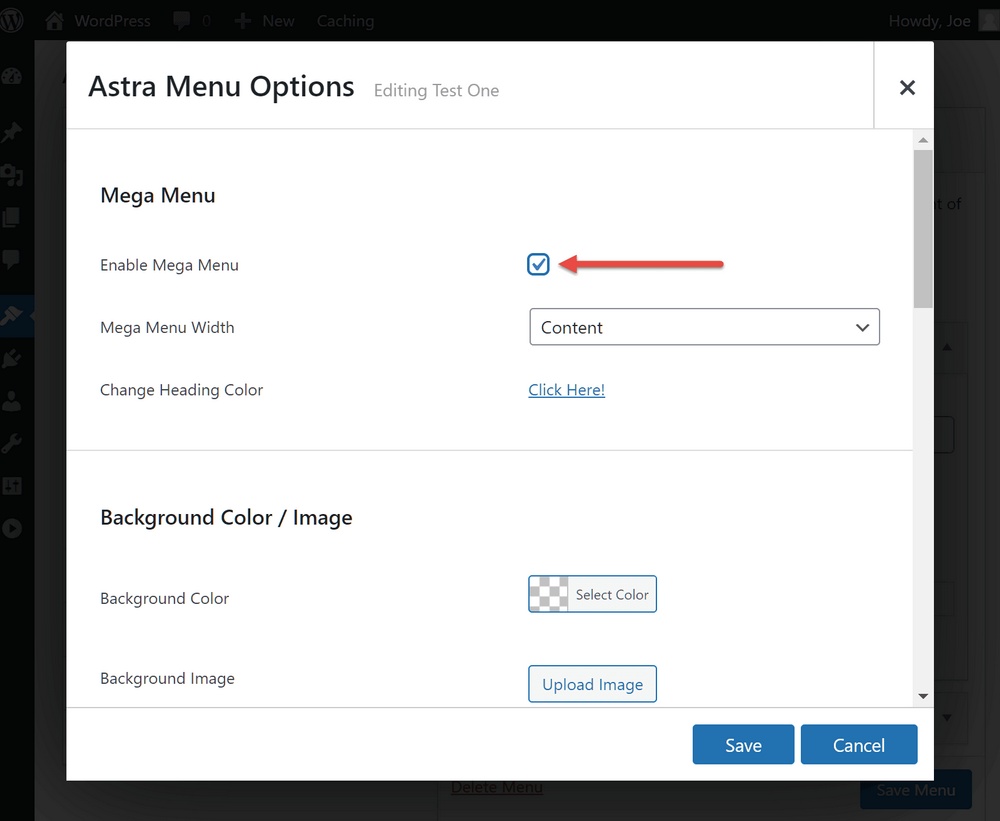
这样做后,您可以从下拉菜单中选择大型菜单的宽度。
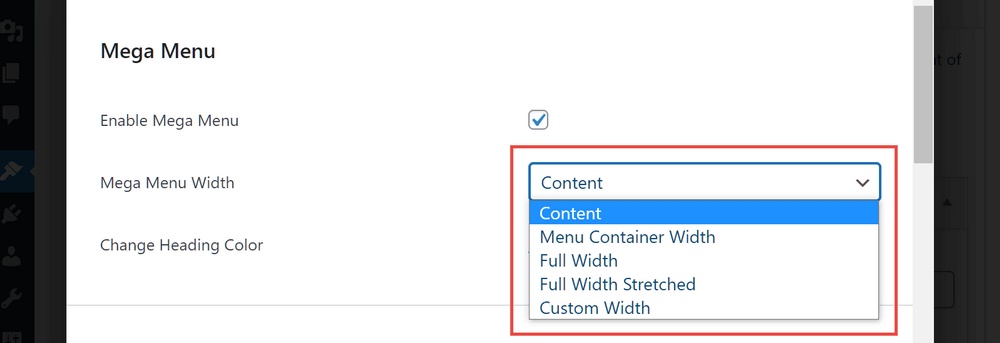
您还可以设置大型菜单的背景图像或颜色。
如果启用背景图像,您还可以定义它的显示方式。
Astra Pro 还允许您控制大型菜单中链接的显示方式,为您提供覆盖站点默认菜单颜色的选项。
如果你想让菜单项脱颖而出,你也可以给它一个自定义的文本标签,有它自己的颜色设置。
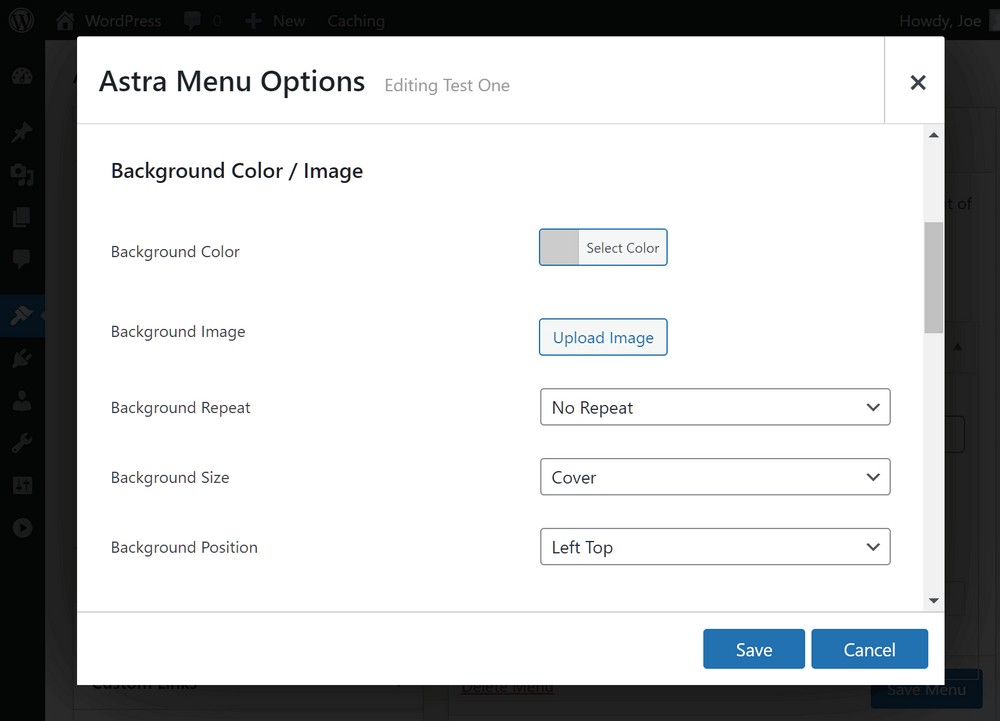
另一种选择是使用突出显示标签快速将附加文本添加到您的菜单项。
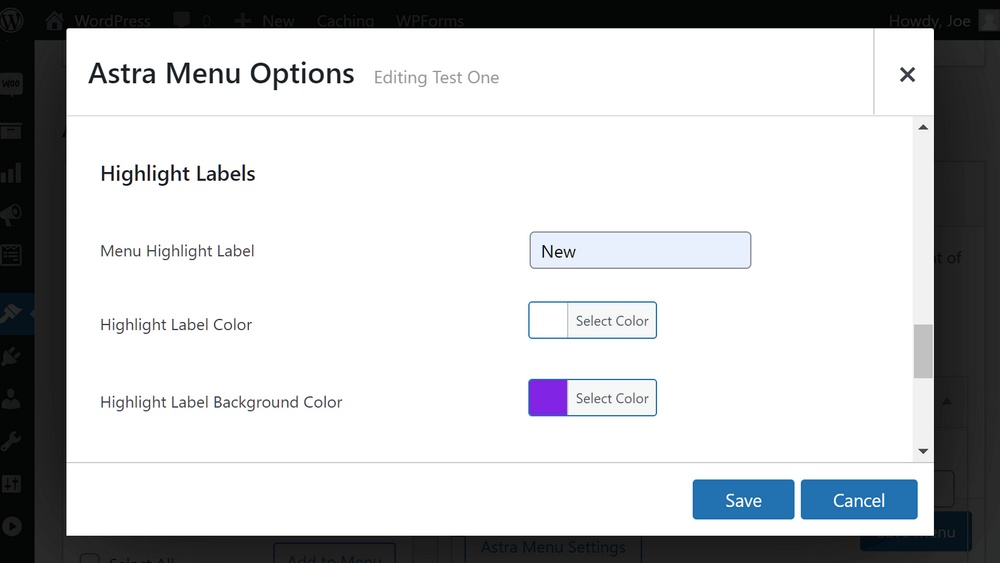
如果您添加标签,它将显示在您添加到的菜单项旁边。
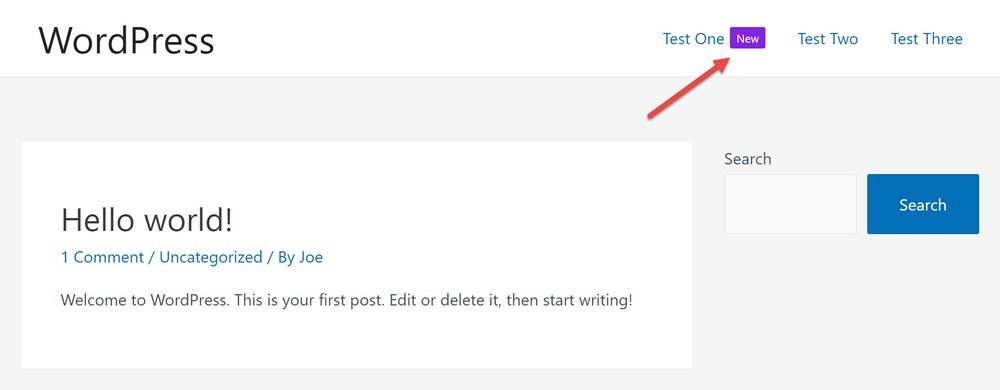
高级设置可让您自定义菜单项的边距和填充。
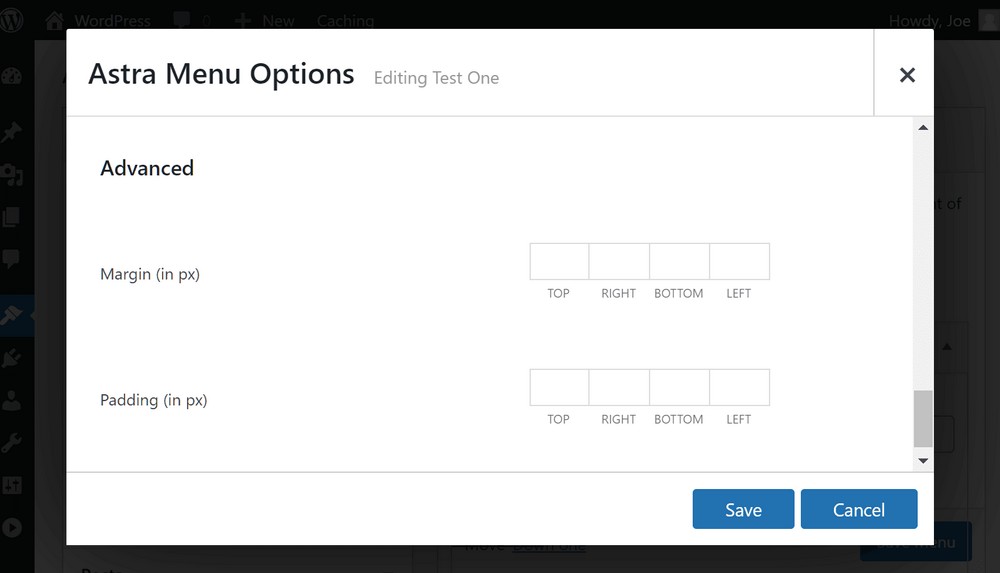
向超级菜单添加子菜单
添加到菜单中的每个项目,例如页面链接,都将成为下拉大型菜单区域中的一个新列。
但是,您也可以向这些顶级项目添加子项目,如下所示:
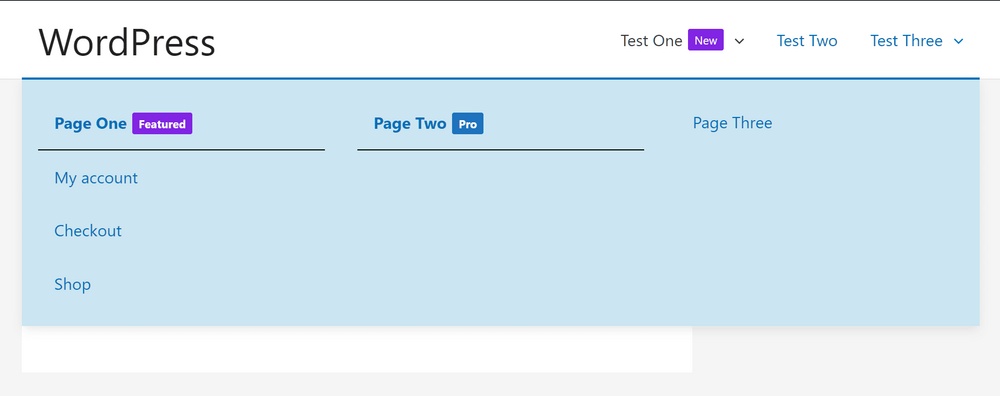
为此,请从可用选项中选择更多项目到您的菜单中。
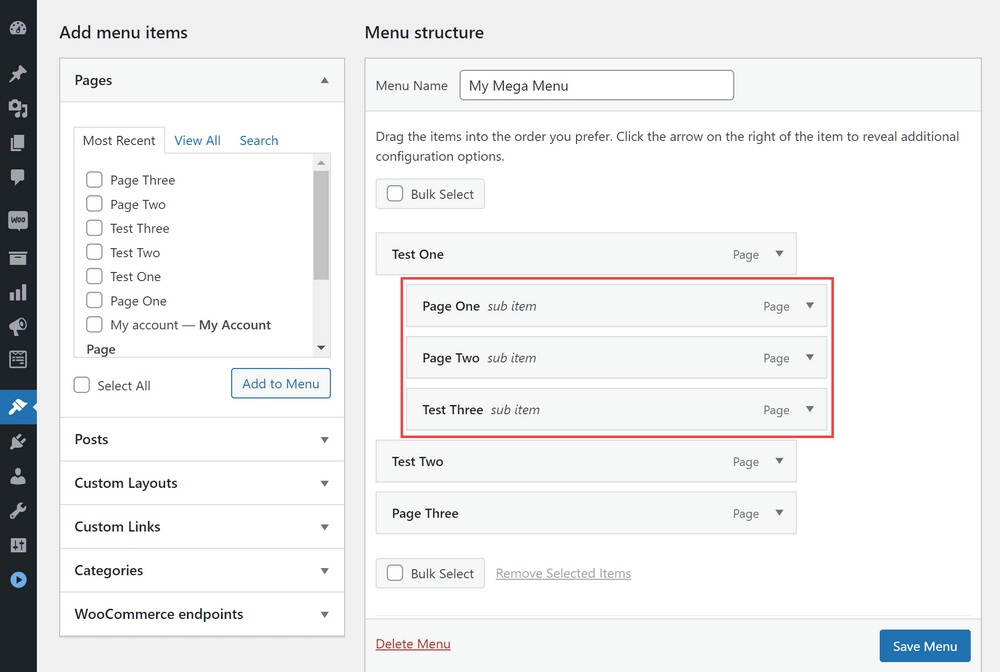
单击“添加到菜单”按钮将项目添加到菜单后,您可以排列它们,使它们成为顶部项目之一的子项目。
您最终应该得到一个类似于下面屏幕截图中的结构。
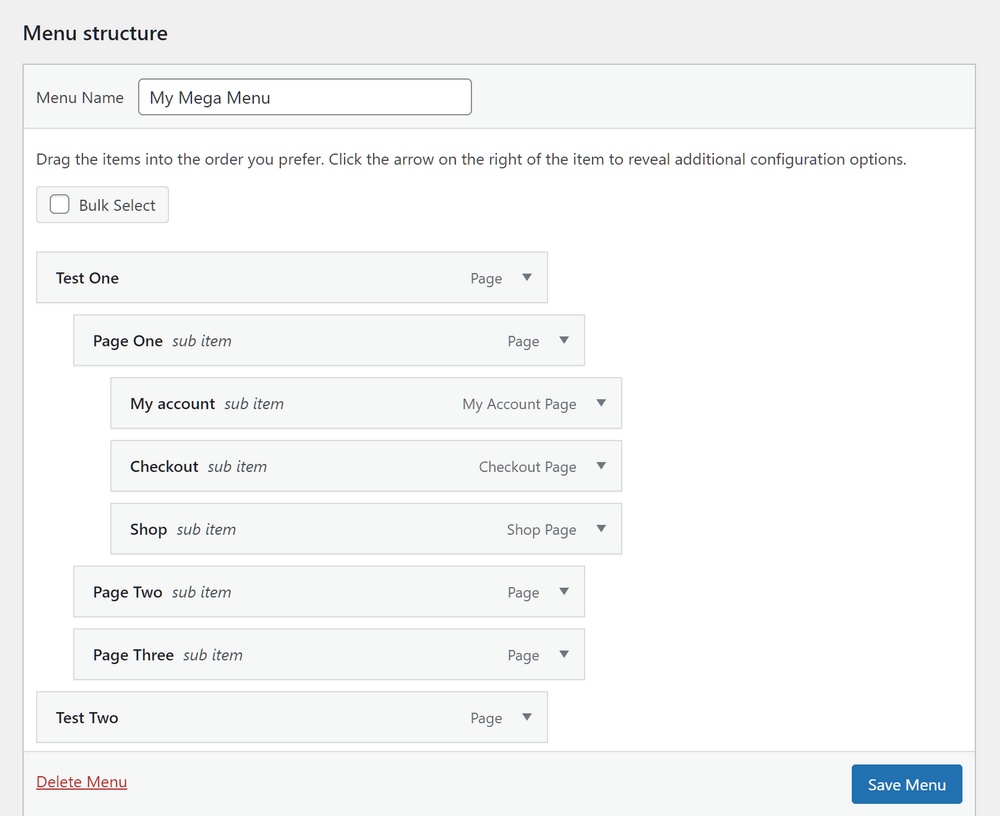
您可以通过移动项目、更改其显示属性和添加标签来个性化菜单。
向超级菜单添加自定义内容
Astra Pro 大型菜单功能并不止于此。 如果您想获得更多创意,您可以在大型菜单中添加一系列内容,包括自定义文本、小部件和模板。
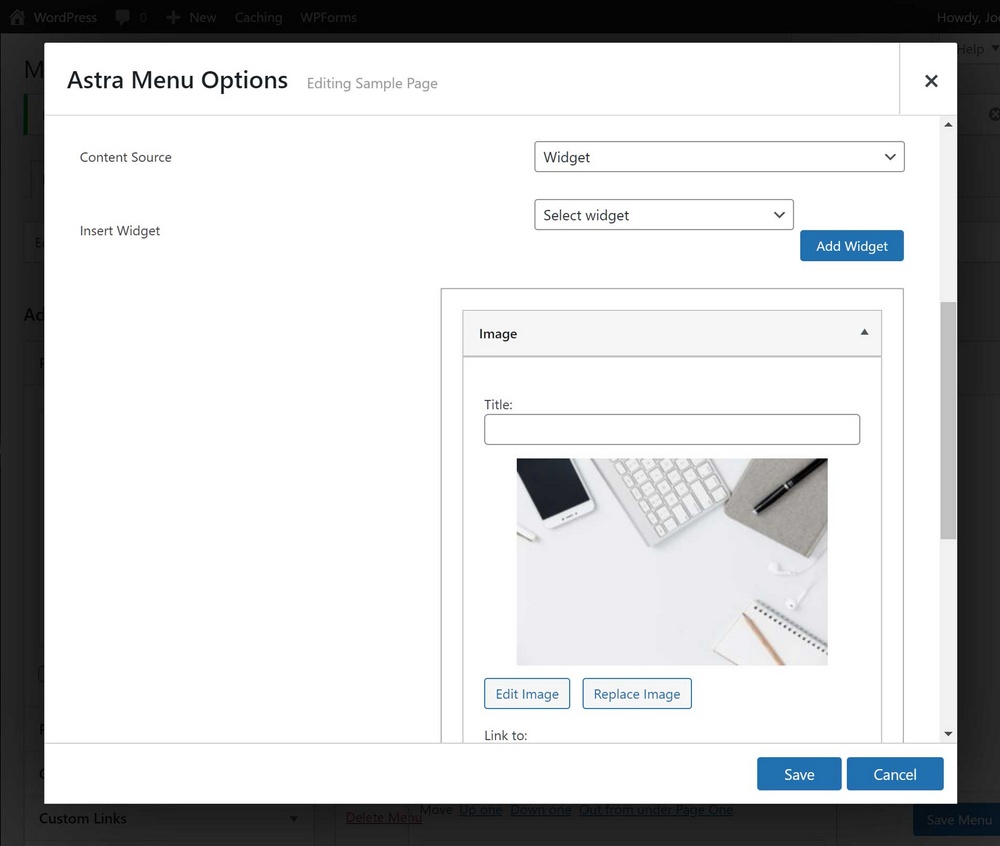
您可以将任何在您的网站上处于活动状态的小部件添加到您的大型菜单中,无论它是 WordPress、Astra 还是其他插件的一部分。
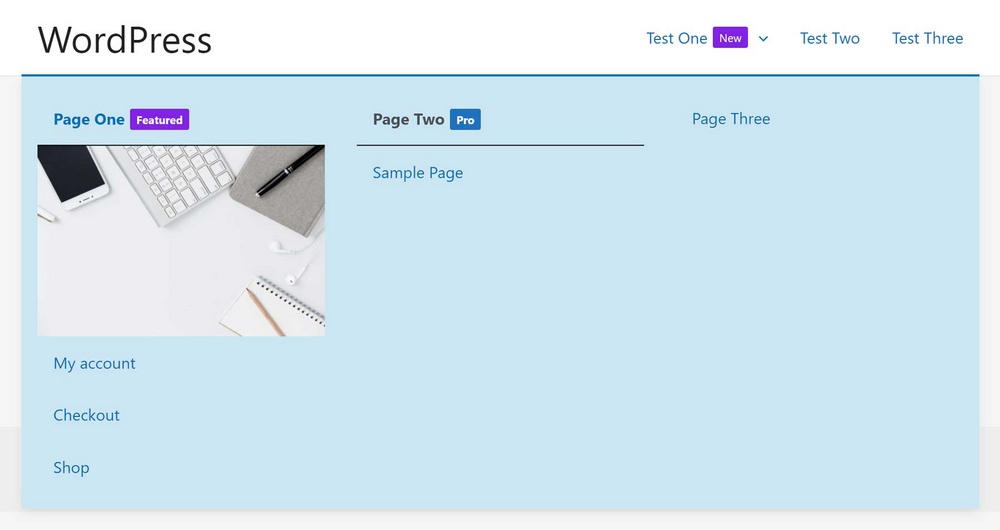
概括
如您所见,如果您选择正确的工具,向 WordPress 网站添加大型菜单非常简单。
只需单击几下,您就可以开始增强您的 WordPress 菜单,以便它们以您想要的方式工作。
无论您希望您的菜单看起来更好,还是更好地服务于您的目标,大型菜单都可以提供帮助。
在我们网站的 Astra Pro 超级菜单页面上有更多关于此功能的信息。
